Cómo mantener encendida la pantalla del iPhone
Qué saber
- Entrar en Configuración> Pantalla y brillo> Bloqueo automático para cambiar la configuración predeterminada de bloqueo automático de su iPhone.
- Puede tocar Nunca para mantener la pantalla de su iPhone encendida todo el tiempo, o puede seleccionar uno, dos, tres, cuatro o cinco minutos.
- Aparecerá una marca de verificación azul junto a su selección cuando haya cambiado correctamente la configuración de bloqueo automático de su iPhone.
Este artículo explica cómo evitar que la pantalla de su iPhone se apague y bloquee cuando no la esté usando activamente. También explica cómo cambiar la configuración de bloqueo automático de un iPhone para mantener la pantalla encendida durante más de 30 segundos.
¿Cómo hago para que la pantalla de mi iPhone permanezca encendida?
Cuando obtienes un nuevo iPhone, una de sus configuraciones predeterminadas incluye un bloqueo automático para la pantalla. los pantalla de bloqueo de iPhone ayuda a proteger su teléfono y cualquier información personal. Esta configuración predeterminada se activa después de 30 segundos de inactividad, apagando la pantalla de su teléfono y bloqueándola.
El bloqueo automático puede ser muy frustrante si necesita que la pantalla permanezca encendida para poder ver las instrucciones en Google Maps o ensuciarse las manos mientras sigue una receta. Para cambiar la configuración predeterminada de bloqueo automático de su iPhone, puede seguir estos pasos para evitar que la pantalla se quede dormida.
Grifo Ajustes en la pantalla de inicio de tu iPhone.
-
Desplácese hacia abajo y toque Pantalla y brillo.

Seleccione Bloqueo automático.
-
Grifo Nunca.
Si no puede seleccionar Nunca, su iPhone puede ser administrado por un administrador, como una escuela, organización u otra entidad. Para cambiar la configuración predeterminada de su iPhone, para que su pantalla permanezca encendida todo el tiempo, comuníquese con su administrador.
-
Cuando vea una marca de verificación azul a la derecha de Nunca, ha cambiado con éxito la configuración de bloqueo automático de su iPhone y puede presionar atrás.
Con la configuración de bloqueo automático del iPhone cambiada a Nunca, la pantalla de su iPhone solo se apagará y bloqueará cuando presione manualmente el botón en el lado derecho de su iPhone. No olvide volver a cambiar la configuración de su iPhone si desea que la pantalla se bloquee nuevamente. Hacer esto lo ayudará a conservar la batería y proteger los datos de su teléfono.
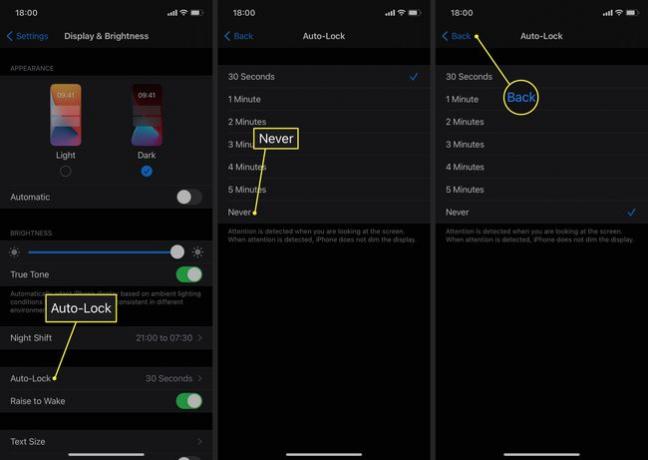
¿Cómo evito que la pantalla se duerma?
A veces, no necesariamente desea que su teléfono se duerma después de 30 segundos, pero tampoco desea que permanezca encendido todo el tiempo y consuma toda la valiosa duración de la batería de su dispositivo. Para mantener la pantalla de su iPhone encendida durante más de 30 segundos, siga estos pasos.
Grifo Ajustes en la pantalla de inicio de tu iPhone.
Desplácese hacia abajo y toque Pantalla y brillo.
Seleccione Bloqueo automático.
Toque 1 minuto, 2 minutos, 3 minutos, 4 minutos o 5 minutos para seleccionar la cantidad de tiempo que desea que la pantalla de su iPhone permanezca iluminada.
-
Cuando vea una marca de verificación azul a la derecha de su selección, ha cambiado correctamente la configuración de bloqueo automático de su teléfono y puede presionar atrás.

Preguntas más frecuentes
-
¿Cómo mantengo mis notificaciones privadas en la pantalla de bloqueo de mi iPhone?
Ir a tu Configuración de notificaciones de iPhone y seleccione Mostrar vista previa > Cuando está desbloqueado. De esa forma, nadie podrá ver tus notificaciones sin desbloquear tu teléfono.
-
¿Cómo veo recordatorios en la pantalla de bloqueo de mi iPhone?
Para ver tu recordatorios de iPhone cuando su teléfono esté bloqueado, vaya a Ajustes > Notificaciones > Recordatorios > Permitir notificaciones, luego habilita Mostrar en la pantalla de bloqueo.
-
¿Cómo bloqueo la orientación de la pantalla en el iPhone?
Para evitar que la pantalla de su iPhone gire, abre el Centro de control y toca el bloqueo de rotación de pantalla. Vuelva a tocarlo si desea que la pantalla gire automáticamente.
